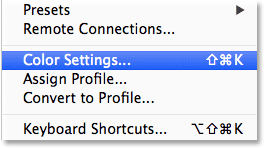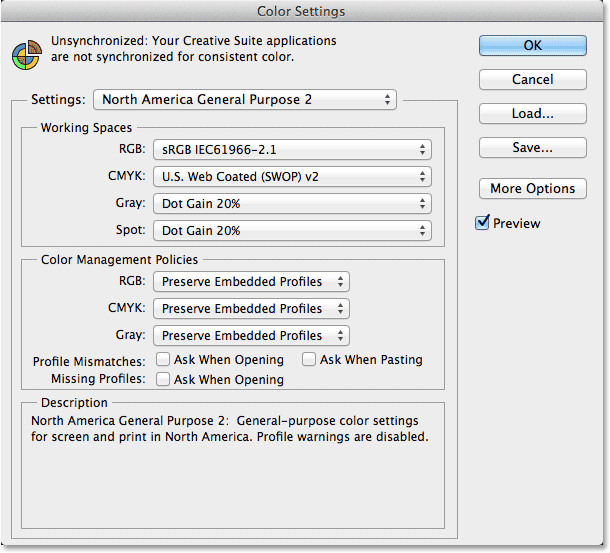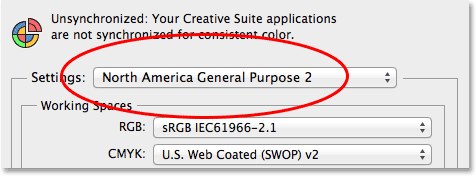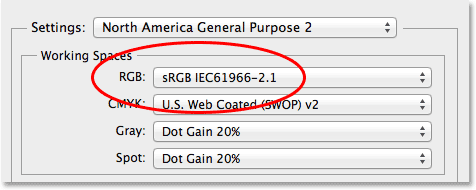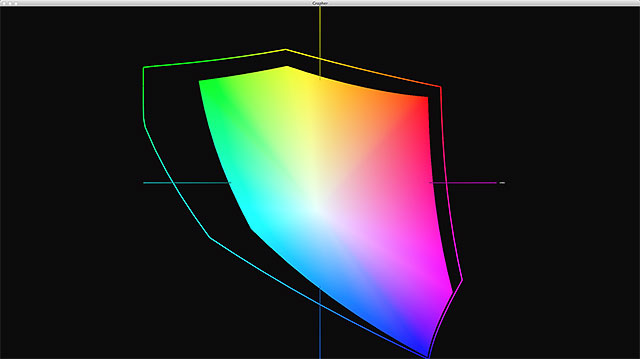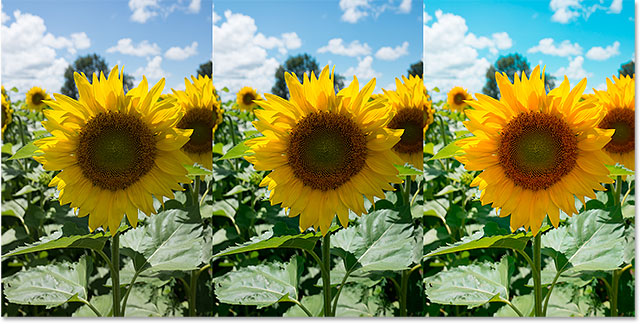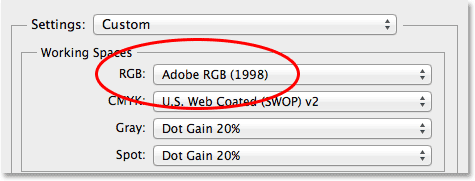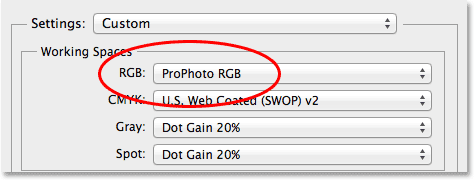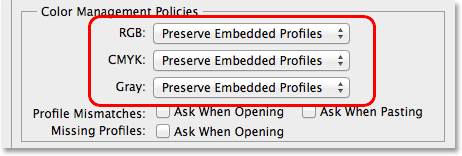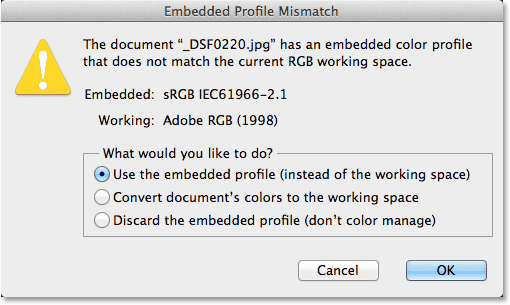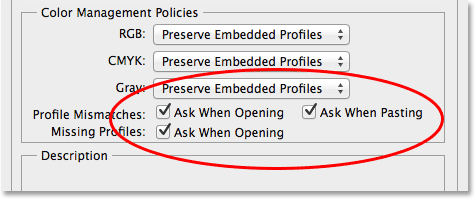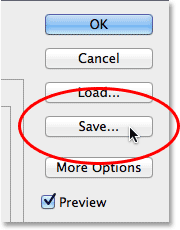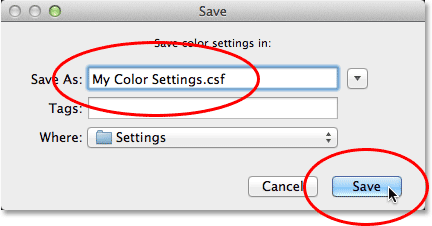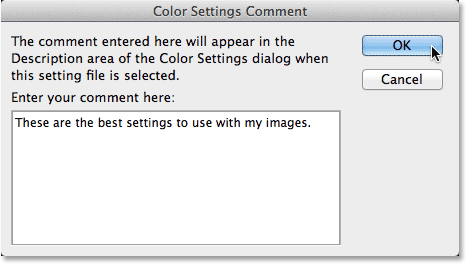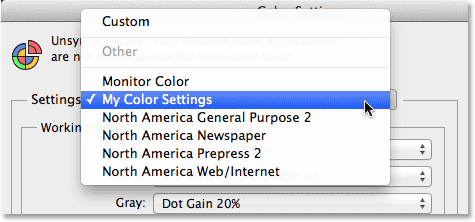сделать закладку в соцсетях
Где найти настройки цветов
Чтобы добраться до настроек цвета в Photoshop, перейдите к
Edit меню в строке меню в верхней части экрана и выберите
Настройки цвета :
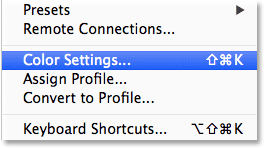
Переход к Edit> Color Settings.
При этом откроется диалоговое окно настроек цвета. Если вы никогда не видели это диалоговое окно раньше, и если вы ничего не знаете о цветовых пространствах и управления цветом, это может показаться немного пугающим. Не волнуйтесь, хотя, потому что там действительно только один важный параметр, мы должны изменить:
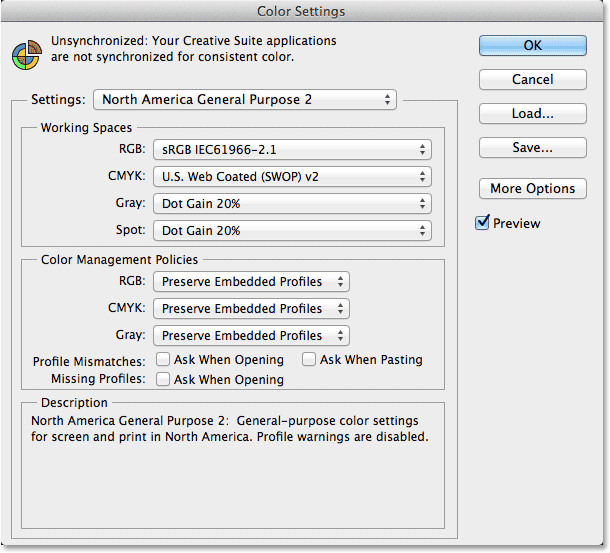
Диалоговое окно Photoshop, Настройки цвета.
RGB рабочее пространство
По умолчанию, Photoshop использует предустановленный набор настроек цвета, известные как
Северная Америка общего назначения 2 (если вы находитесь в другой части мира, в котором я, вы можете увидеть что-то другое, но это нормально, потому что мы будем вручную изменения настройки мы сами так или иначе):
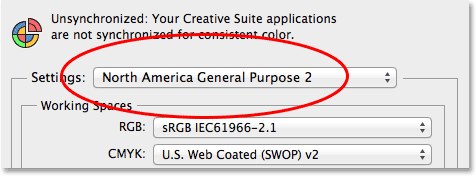
Настройки цветов по умолчанию в память.
Если мы посмотрим непосредственно под именем предустановки, мы находим
Рабочие места раздел, и самый первый вариант в верхней части,
RGB , где мы говорим Photoshop, который
цветовое пространствомы хотим использовать по умолчанию при просмотре и редактировании наши изображения ( есть также варианты под ним для CMYK, серый и месте, но они занимаются специально с печатью. Для редактирования изображения на экране, только один мы должны беспокоиться о том, RGB).
Цветовое пространство определяет гамму цветов и тональных значений, которые доступны для нас. Цветовая гамма в частности цветового пространства известен как своей
гаммы . Цвета, находящиеся за пределами диапазона цветового пространства называются
из гаммы . Для съемки и редактирования фотографий, есть три основных цветовых пространств, что мы, как правило, имеют на выбор -
SRGB ,
Adobe RGB и
ProPhoto RGB . По умолчанию, Photoshop установлен на SRGB:
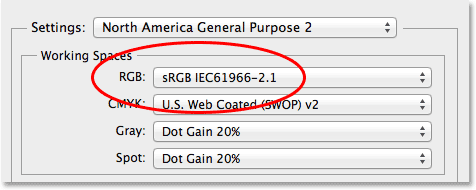
По умолчанию SRGB рабочее пространство.
Каждый из этих трех цветовых пространств дает нам широкий диапазон различных цветов и проэкспонированный работать, некоторые больше, чем другие, и это имеет смысл, что мы хотели доступ к самой большой возможный диапазон при редактировании наши фотографии. К сожалению, настройки по умолчанию Photoshop дают нам прямо противоположное. Цветовое пространство цветов sRGB содержит на сегодняшний день
наименьший диапазон цветов и оттенков. Adobe RGB пространство содержит гораздо больший диапазон, в то время как ProPhoto RGB дает нам еще больше!
Узнайте все о RGB и цветовых каналов в Photoshop
Чтобы быстро проиллюстрировать разницу между SRGB и является вторым по величине цветового пространства, Adobe RGB, вот график, показывающий сравнение двух (график была создана при помощи
Chromix ColorThink 2 ). Площадь в центре, что наполнились цветом представляет диапазон цветов, доступных в SRGB пространства по умолчанию. Цвета план окружающая его диапазон доступных в Adobe RGB (к сожалению, 2D графика, как это не относится к яркости ценности, но она по-прежнему дает нам довольно хорошее представление о том, что происходит на):
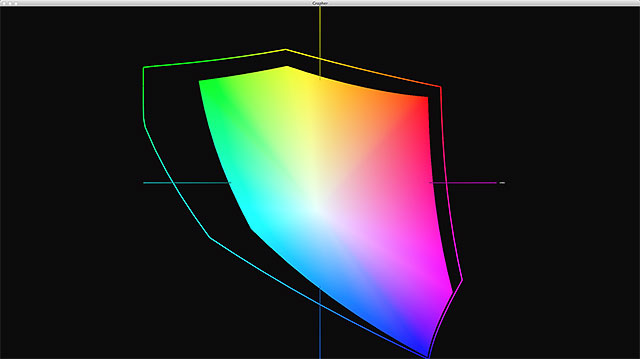
SRGB (внутри) и Adobe RGB (наружный) цветовые пространства.
Как мы видим, несмотря на то, SRGB делает предлагают множество цветов, Adobe RGB имеет те же цвета,
плюс намного больше, особенно в зелени и cyans. Другими словами, он имеет больший охват, чем SRGB.Это означает, что мы должны были бы намного больше цветов, доступных нам при редактировании наши изображения, если мы просто перешли от SRGB цветового пространства по умолчанию в Adobe RGB.Почему же тогда Adobe выбрать SRGB по умолчанию в Photoshop?
Ответ прост - SRGB является безопасным. SRGB был разработан, чтобы представить диапазон цветов, которые типичны монитор компьютера низким уровнем конца (вид большинство людей используют) может воспроизводиться. Кроме того, хотя большинство цифровых камер в эти дни дать нам выбор захвата наших фотографий в любом SRGB или Adobe RGB, они установлены в SRGB по умолчанию, и большинство людей никогда не изменить его (на самом деле, большинство из них не знают даже вариант есть). В-третьих, если вы обычно отправить свои фотографии с к коммерческой лаборатории для печати (в отличие от их печати в домашних условиях с помощью струйного принтера), лаборатория хотите изображения, сохраненные в SRGB. Так что, если большинство компьютерных мониторов может показывать только SRGB, большинство камер установлены на SRGB и коммерческие лаборатории печати необходимо SRGB, то имеет смысл тогда, что Photoshop будет выбирать SRGB как по умолчанию. Это безопасный выбор.
Если SRGB безопасно, почему бы не придерживаться его? Почему-то другое? Там две основные причины, почему мы хотели бы выбрать более цветовое пространство. Во-первых, больше цветовое пространство означает, что мы не только имеют доступ к более цветов, но и более яркие, богатые, насыщенные цвета.Снимки, снятые или сохраненные в SRGB иногда может выглядеть немного скучно и приглушенные сравнению с изображениями в Adobe RGB. Кроме того, если у вас есть достойные струйный фотопринтер у себя дома, есть хороший шанс, что он может печатать цвета, которые SRGB не могут показать, так что ваши отпечатки также страдают, не пользуясь всеми цветами ваш принтер, способный воспроизводить.
С SRGB не лучший выбор, потому что его цветовая гамма слишком ограничены, что оставляет нас с двумя другими цветовыми пространствами на выбор - Adobe RGB или ProPhoto RGB. Как я уже говорил, ProPhoto RGB содержит даже больший диапазон цветов, чем Adobe RGB, поэтому не хочу, чтобы сделать ProPhoto RGB очевидным выбором? Не обязательно, потому что наличие
слишком много цветов также может вызвать проблемы, особенно если вы переместите изображение из одного цветового пространства в другое. ProPhoto RGB содержит такую чрезвычайно широкий диапазон цветов, что многие из его цветов на самом деле выходят за пределы сферы человеческого зрения, и преобразования изображения с гораздо меньшем пространстве, как SRGB или даже Adobe RGB в ProPhoto RGB может сделать цвета выглядят слишком насыщенными, вызывают заметное полосы или постеризация, и даже привести к радикальные изменения цвета.
В качестве примера, вот бок-о-бок сравнение и ту же фотографию, назначенных для каждого из трех различных цветовых пространствах. Оригинальная фотография (слева) был взят в плен, и остается в SRGB.Это на самом деле выглядит немного серым по сравнению с версией рядом с ним (средний фото), который был назначен профиль Adobe RGB (мы узнаем все о назначении и преобразования в цветовых профилей в отдельном уроке). Обратите внимание на более насыщенные цвета, которые Adobe RGB, произведенные, улучшение внешнего вида фотографии. Версия справа, однако, опять снятые в SRGB был назначен профиль ProPhoto RGB. Цвета в настоящее время чрезмерно насыщенных до точки, глядя неестественно, а некоторые из цветов сами изменились. Небо, в частности, в настоящее время полностью отличается синий, чем я первоначально захватили:
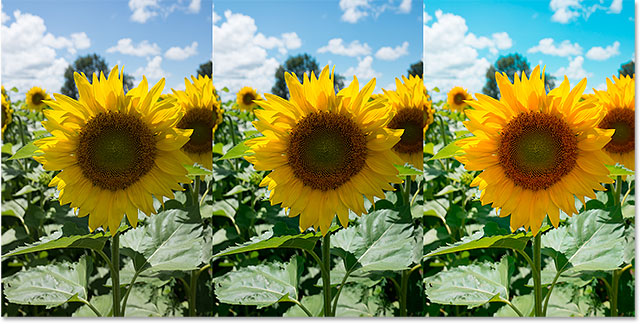
Оригинальный захвата SRGB (слева), отнесенные к Adobe RGB (в центре) и ProPhoto RGB (справа).
Так ProPhoto RGB не правильный выбор? Является Adobe RGB лучше? Ответ на самом деле зависит от того, как вы обычно захватить ваши изображения и, как вы используете Photoshop. Если, как и большинство пользователей Photoshop, вы стрелять и работают в основном с
JPEG-файлов (которые могут быть захвачены только в любом SRGB или Adobe RGB) и вы делаете большую или все изменения и непосредственно в самой Photoshop, то лучше цветовое пространство, чтобы выбрать это Adobe RGB. Это достаточно большой, чтобы охватить все цвета ваш монитор компьютера может отобразить (даже если вы используете дорогую высокий конец монитор), и большинство из цветов inket принтер может печатать.Чтобы изменить в Photoshop RGB рабочее пространство для Adobe RGB, просто нажмите на SRGB и выберите
Adobe RGB из списка:
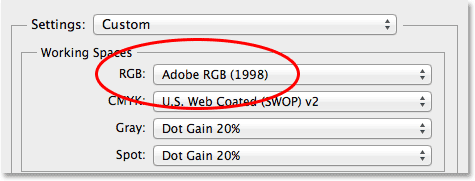
Adobe RGB является лучшим выбором для большинства пользователей Photoshop, работающих с JPEG-файлов.
Если, с другой стороны, вы, как правило, захватить ваши изображения, как
16-битных RAW файлов , и вы открыть исходные файлы в любом Adobe Lightroom или Camera Raw для первичной обработки перед их перемещением в Photoshop, вы хотите, чтобы воспользоваться значительно расширена цветовая гамма, которая предлагает ProPhoto RGB. Adobe Lightroom также использует ProPhoto RGB в качестве рабочего цветового пространства, в то время как Camera Raw позволяет вручную назначить ProPhoto RGB в изображение. Так, установив Photoshop для ProPhoto RGB, а также, вы будете сохранение цвета информацию об изображении между программами и поддержание полную свободу редактирования и гибкость, которая предлагает ProPhoto RGB. Это важно иметь в виду, однако, что ProPhoto RGB действительно только полезно, если вы работаете с изображениями, которые первоначально были захваченных, как 16-битных RAW файлов. Как мы видели ранее, пытаясь присвоить ProPhoto RGB на изображение, которое было захвачено в SRGB или Adobe RGB может вызвать серьезные проблемы. Вот почему для большинства людей, Adobe RGB все, что вам нужно, чтобы получить хорошие результаты с вашими изображениями, как на экране, так и в печатном виде. Но, если вы стрелять или работать с 16-битных RAW файлов, ProPhoto RGB даст вам лучшие результаты:
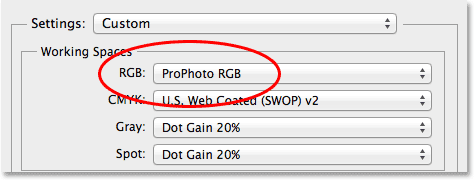
ProPhoto RGB лучше всего подходит для 16-битных изображений, поступающих с Lightroom или Camera Raw.
Сырье против JPEG для редактирования фотографий
Что делать с цветовым профилем несоответствия
До сих пор мы узнали, что SRGB цветовое пространство (настройка по умолчанию в Photoshop) не лучший выбор для редактирования наши изображения из-за его относительно небольшой и ограниченный диапазон цветов и оттенков. Adobe RGB является лучшим выбором для пользователей Photoshop, которые стреляют и работать с JPEG-файлов, а ProPhoto RGB лучше всего подходит для изображений, снятые в 16-битных RAW файлов. Но что произойдет, если вы установите Photoshop для одного цветового пространства и попытаться открыть изображение, сохраненное в другом цветовом пространстве? Например, предположим, что вы установили рабочее пространство Photoshop для Adobe RGB, но кто-то посылает вам фото работать на что было сохранено в SRGB? Если это останется в SRGB или быть преобразован в Adobe RGB? Мы должны сказать Photoshop, что делать в таких ситуациях, и мы делаем это с помощью опций в
политике управления цветом части диалогового окна Color Settings. Опять же, у нас есть варианты для RGB, CMYK и серый, но, как я уже упоминал ранее, CMYK и Gray специально заниматься с печатью. Только тот, который мы действительно должны иметь дело с для редактирования изображений является RGB.
К счастью, мы действительно не должны быть обеспокоены с этими параметрами на всех потому что в отличие RGB в Photoshop работает установку пространство, настройки по умолчанию для политики управления цветом на самом деле правильно. В значительной степени каждом случае, когда цветовой профиль фото не соответствует рабочее пространство в Photoshop, вы хотите, чтобы сохранить оригинальный цветовой профиль. Если вы преобразовать изображение в рабочее пространство Photoshop, вы рискуете изменения оригинальных цветов изображения, что может оставить людей - особенно клиентов - не слишком счастлива с тобой. Сохраняя цветовой профиль, который, встроенного в изображение, мы продолжаем свои первоначальные цвета нетронутыми. Вот почему установка по умолчанию,
заповедник встроенные профили , является тот, который вы хотите, чтобы придерживаться:
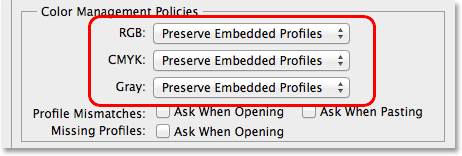
Оставьте Цвет варианты управления политиками, установленными по сохранению встроенными профилями.
Теперь, когда мы сказали, Photoshop, чтобы сохранить исходный профиль фотографию цветовую всякий раз, когда есть какие-либо рода несоответствия, следующий вопрос, мы все еще хотим Photoshop, чтобы сообщить нам всякий раз, когда есть несоответствие? Если мы говорим, да, то каждый раз, изображение мы открываем имеет другой цветовой профиль, чем наш рабочего пространства, Photoshop появится открыть окно предупреждения как этот, который не только делает нас знают о несоответствии, но и дает нам шанс переопределить поведение по умолчанию:
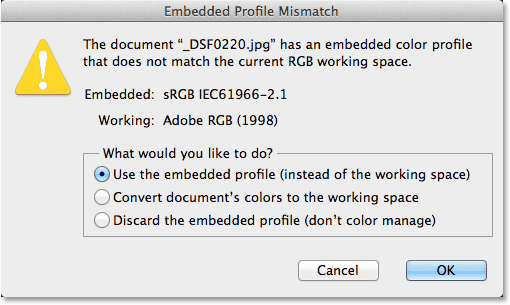
Встроенный профиля предупреждение Несоответствие окно.
Как мы уже знаем, там обычно нет причин, почему вы хотите сделать что-нибудь другое, чем сохранить встроенный цветовой профиль фотографию, так вопрос здесь становится ли не просто хочу, чтобы вы сообщили, что есть, по сути, несоответствие. Лично я большой поклонник информации, поэтому я хочу быть в курсе, хотя я не делаю ничего об этом кроме щелкните OK, чтобы закрыть предупреждающего окна.Если вы похожи на меня и все еще хотите знать, когда это произойдет, выберите
запрашивать при открытии и
Спросите При вставке варианты справа от слов
Profile Несовпадение щелкнув внутри их галочками (Ask When склеивание, когда вы перетащите или скопируйте изображение из одного документа в другой и каждого документа с использованием другой цветовой профиль). Вы также хотите, чтобы выбрать
запрашивать при открытии для
пропавших без вести анкеты , а также для тех редких случаях, когда вы столкнетесь с изображением, которое не имеет встроенный цветовой профиль на всех. Если вы не хотите Photoshop, чтобы уведомить вас об этих вещах, это тоже хорошо, так как вы не собирались ничего делать о них в любом случае. В этом случае, просто оставьте флажки снятыми:
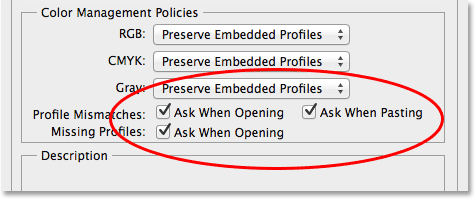
Photoshop будет по-прежнему предупредит вас о пропавших без вести или несогласованных профилей, если вы выберите эти опции.
Сохранение ваших настроек
После того как вы сделали изменения, это хорошая идея, чтобы сохранить новые настройки, так что вы можете при необходимости легко переключаться с ними снова. Чтобы сохранить настройки, нажмите
Сохранить кнопку:
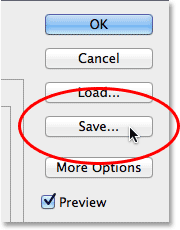
При нажатии на кнопку Сохранить.
Дайте ваши пользовательские настройки имя. Я позвоню шахте "Мои Настройки цвета". Нажмите
Сохранить еще раз нажмите кнопку:
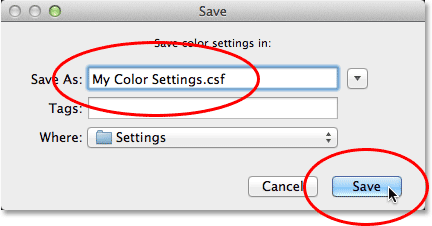
Именование новые настройки.
Другой появится диалоговое окно, на этот раз, давая вам шанс войти в описании настроек, если вы хотите служить напоминанием о том, что эти параметры для. Я ввожу "Это лучшие настройки для использования с моих изображений", но вы можете ввести что-то другое, или просто вводите ничего вообще. Нажмите кнопку ОК, когда вы закончите, чтобы закрыть из диалогового окна:
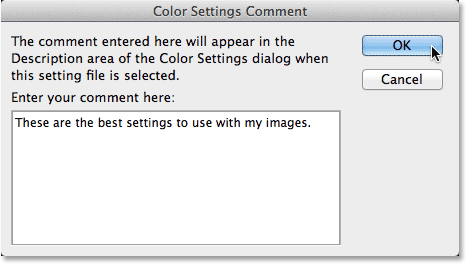
Добавление комментарий для моих пользовательских настроек.
После того, как пользовательские настройки были сохранены, вы можете выбрать их снова в любое время от
настроек опции в верхней части диалогового окна Color Settings (тот вариант, который был первоначально установлен в Северной Америке общего назначения 2):
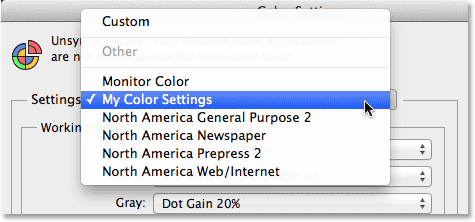
Выбор мои новые пользовательские настройки из списка пресетов.
И у нас это есть! Это, как расширить свой диапазон цветовых возможностей и получить максимальную отдачу от ваших изображений с помощью нескольких простых, но необходимых изменений в настройках цвета по умолчанию, в фотошопе!
Основные настройки Photoshop Цвет для фотографов
сделать закладку в соцсетях
|
Категория: Работа с фото |
Просмотров: 22 |
Добавил: Гость
|





 Конфиденциальность гарантирована
Конфиденциальность гарантирована